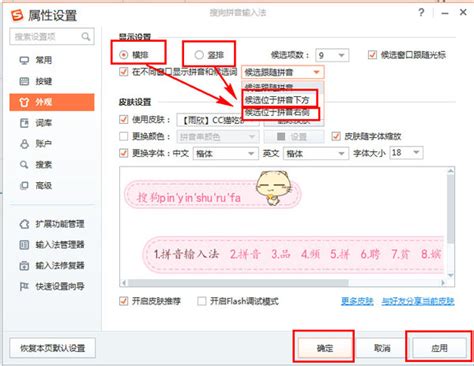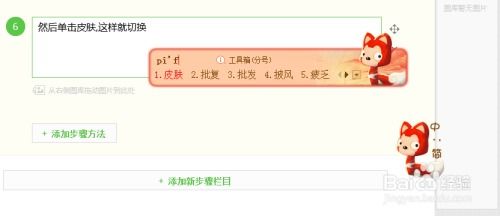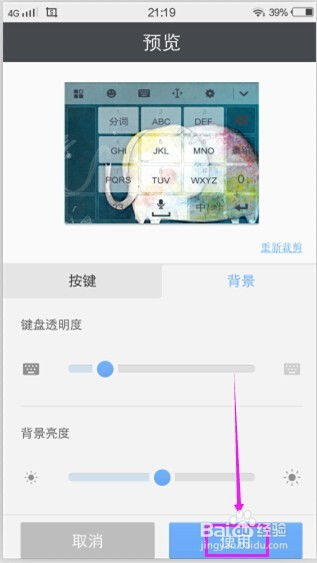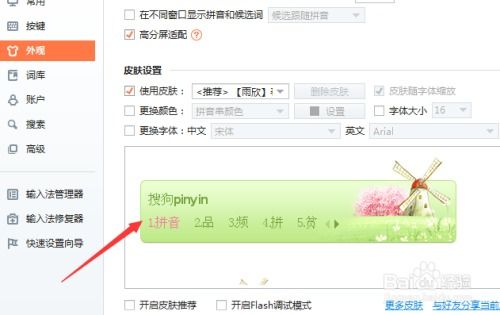如何更换搜狗输入法的皮肤
搜狗输入法作为广大用户常用的输入工具,不仅功能强大,还支持个性化定制,比如更换皮肤,让输入界面更加符合个人喜好。那么,搜狗输入法怎么换皮肤呢?本文将详细介绍几种更换搜狗输入法皮肤的方法,帮助大家轻松实现个性化定制。
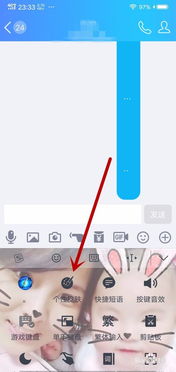
方法一:通过搜狗输入法面板更换皮肤

1. 打开文本编辑器:
首先,随便打开一个文本编辑器,比如记事本、Word或者任何可以输入文字的应用。
2. 调出输入法面板:
在编辑页面的输入框中点击一下,这时会调出搜狗输入法的面板。
3. 点击搜狗图标:
在输入法面板的左上角,有一个搜狗输入法的图标(通常是一个“S”形状),点击它。
4. 选择“皮肤”:
在弹出的菜单中,选择“皮肤”选项。
5. 选择新皮肤:
进入皮肤页面后,可以看到很多皮肤选项,选择你喜欢的新皮肤。
6. 立即启用:
点击“立即启用”,这时搜狗输入法的皮肤就换好了。
方法二:通过右键菜单更换皮肤
除了通过输入法面板更换皮肤,还可以通过右键菜单进行操作。
1. 调出输入法框:
在输入框中随意输入一个字,或者在搜狗输入法框上点击右键。
2. 选择“更换皮肤”:
在弹出的右键菜单中,选择“更换皮肤”选项。
3. 选择推荐皮肤:
在弹出的界面下方,会有几个推荐皮肤,可以选择其中一个。
4. 进入皮肤设置:
如果想要更换更多的皮肤,可以点击“皮肤设置”进入更多选项。
5. 选择喜欢的皮肤:
在皮肤设置页面中,选择自己喜欢的皮肤,并设置好皮肤上面的字体和背景颜色。
6. 应用并确定:
点击“应用”按钮,然后点击“确定”,即可完成皮肤更换。
方法三:通过搜狗输入法官网更换皮肤
如果希望获取更多皮肤资源,可以通过搜狗输入法的官网进行下载和更换。
1. 打开搜狗输入法官网:
在浏览器中打开搜狗输入法的官方网站。
2. 选择“皮肤”选项:
在官网首页,找到并点击“皮肤”选项。
3. 选择喜欢的皮肤:
在皮肤页面中,选择自己喜欢的皮肤,并点击“立即下载”。
4. 安装并打开搜狗输入法:
下载完成后,安装搜狗输入法(如果尚未安装),或者打开已安装的搜狗输入法。
5. 更换皮肤:
在搜狗输入法状态栏上右键单击,选择“更换皮肤”选项。在弹出的对话框中,选择刚才下载的皮肤并单击“应用”。
方法四:通过搜狗输入法设置面板更换皮肤
搜狗输入法的设置面板也提供了更换皮肤的选项,操作步骤如下:
1. 打开搜狗输入法:
确保搜狗输入法已经打开,并且处于活动状态。
2. 点击设置图标:
在搜狗输入法面板的右侧,有一个设置图标(通常是一个齿轮形状),点击它。
3. 选择“外观”选项卡:
在设置面板中,选择“外观”选项卡。
4. 选择“皮肤”选项卡:
在外观选项卡中,选择“皮肤”选项卡。
5. 选择喜欢的皮肤:
在皮肤选项卡中,选择自己喜欢的皮肤,并点击“确定”。
6. 应用更改:
点击“应用”按钮,即可完成皮肤更换。
方法五:自定义制作搜狗输入法皮肤
如果以上方法都无法满足你的需求,还可以尝试自己制作皮肤。
1. 准备工具:
打开Photoshop等图像编辑软件,创建一个新的图像文件。
2. 设计皮肤:
根据自己的喜好设计皮肤的样式和颜色。可以设计背景、按键、字体等。
3. 导出图像:
设计完成后,导出图像文件并保存为PNG格式。PNG格式支持透明背景,适合制作输入法皮肤。
4. 打开皮肤编辑器:
打开搜狗输入法的皮肤编辑器,导入刚才保存的PNG图像文件。
5. 调整图像:
在皮肤编辑器中,调整图像的大小和位置,使其适应输入法的界面。
6. 添加文字和符号:
根据需要,添加必要的文字和符号,并进行调整和美化。
7. 保存并上传:
保存并命名新的皮肤文件,然后上传到搜狗输入法的皮肤商店或其他平台,供其他用户下载和使用。
注意事项
1. 皮肤兼容性:
确保下载的皮肤文件与当前使用的搜狗输入法版本兼容。
2. 定期更新:
搜狗输入法会不断更新,建议定期检查并更新皮肤,以确保最佳兼容性。
3. 版权问题:
如果使用他人设计的皮肤,请确保不侵犯版权。最好从搜狗输入法的官方渠道下载皮肤。
4. 备份皮肤:
在更换皮肤之前,可以备份当前使用的皮肤,以便在需要时恢复。
通过以上几种方法,用户可以轻松更换搜狗输入法的皮肤,让输入界面更加个性化。无论是通过输入法面板、右键菜单、官网下载,还是自定义制作,都能找到适合自己的皮肤。希望这篇文章能帮助大家实现个性化定制,享受更加愉快的输入体验。
- 上一篇: 线上办理工行储蓄卡换卡流程
- 下一篇: LOL英雄联盟无法启动或登录失败怎么办?
-
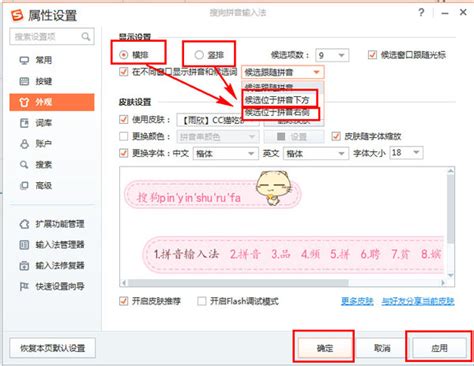 搜狗输入法如何更换皮肤?资讯攻略11-16
搜狗输入法如何更换皮肤?资讯攻略11-16 -
 搜狗输入法皮肤更换指南资讯攻略11-01
搜狗输入法皮肤更换指南资讯攻略11-01 -
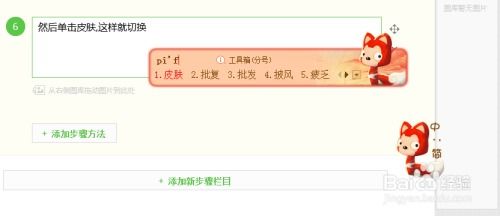 搜狗输入法皮肤轻松换,一键美化你的输入界面资讯攻略10-31
搜狗输入法皮肤轻松换,一键美化你的输入界面资讯攻略10-31 -
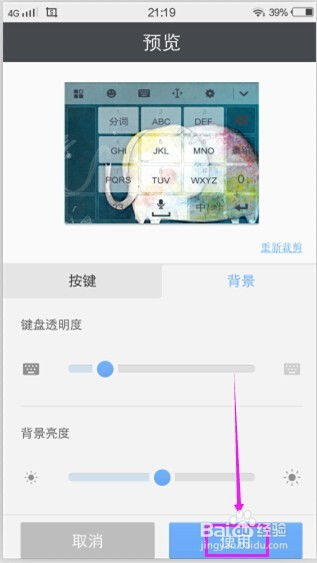 一键解锁搜狗输入法新颜!如何轻松设置个性化键盘皮肤?资讯攻略10-25
一键解锁搜狗输入法新颜!如何轻松设置个性化键盘皮肤?资讯攻略10-25 -
 下载搜狗输入法精美皮肤资讯攻略11-26
下载搜狗输入法精美皮肤资讯攻略11-26 -
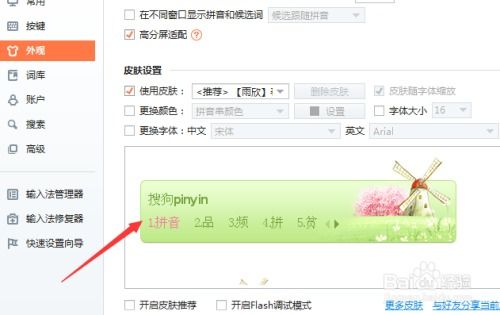 打造个性化搜狗拼音:轻松设置炫酷外观皮肤指南资讯攻略12-03
打造个性化搜狗拼音:轻松设置炫酷外观皮肤指南资讯攻略12-03